Heim >Computer-Tutorials >Systeminstallation >So installieren Sie das System neu, wenn der Computer infiziert ist
So installieren Sie das System neu, wenn der Computer infiziert ist
- WBOYWBOYWBOYWBOYWBOYWBOYWBOYWBOYWBOYWBOYWBOYWBOYWBnach vorne
- 2024-02-17 09:24:25860Durchsuche
Viele Freunde bekommen versehentlich Viren, wenn sie Computer benutzen. Zu diesem Zeitpunkt müssen wir das System neu installieren. Die Neuinstallation des Systems ist immer noch mühsam. Wie machen Sie das? Im Folgenden werde ich Ihnen die detaillierten Schritte zur Neuinstallation des Systems mitteilen. Ich hoffe, es kann Ihnen helfen!
So installieren Sie das System neu, wenn der Computer infiziert ist
1. Antivirenprogramm im abgesicherten Modus
Wenn sich ein Virus auf dem Computer befindet, sollten wir zunächst versuchen, den Virus abzutöten. Manchmal ist der Computer jedoch infiziert und kann die Antivirensoftware nicht ausführen. In diesem Fall können wir beim Booten F8 drücken und in den Startelementen den abgesicherten Modus auswählen. Beim Inspizieren und Töten sollten Sie sich für eine umfassende Inspektion und Tötung entscheiden, um zu verhindern, dass Fische durch das Netz rutschen.
2. System-Antivirenprogramm wiederherstellen
Wenn wir das System gesichert haben, können wir das System über das gesicherte System wiederherstellen. Durch die Wiederherstellung des Systems wird das Laufwerk C formatiert, sodass der Virus im Laufwerk C entfernt werden kann. Auch wenn einige Computer nicht über ein Backup-System verfügen, können Sie das System über die integrierte Funktion zum Zurücksetzen auf die Werkseinstellungen auf den Zustand zurücksetzen, in dem es sich unmittelbar nach dem Kauf befand.
3. Installieren Sie das System und das Antivirenprogramm neu
Vorbereitung
1. Ein Computer, der mit einer normalen Internetverbindung verwendet werden kann.
2. Ein leerer USB-Stick mit mehr als 8 GB.
Schritte zum Erstellen eines bootfähigen USB-Laufwerks
Hinweis: Während des Produktionsprozesses wird das USB-Flash-Laufwerk formatiert. Stellen Sie daher sicher, dass Sie wichtige Dateien auf dem USB-Flash-Laufwerk sichern. Wenn das System auf dem Laufwerk C installiert werden muss, platzieren Sie keine wichtigen Dateien auf dem Laufwerk C oder dem Desktop.
1. Beenden Sie die Sicherheitssoftware, führen Sie „System Home Installation Master“ aus, um die Vorsichtsmaßnahmen anzuzeigen, und klicken Sie auf „Ich verstehe“.
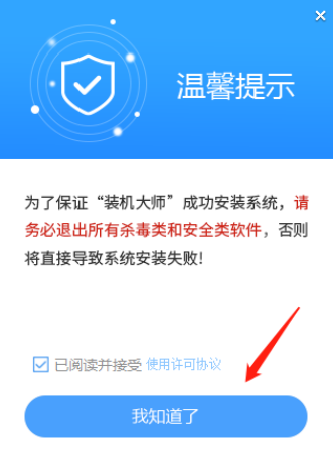
2. Wählen Sie „U-Disk-Boot“ und klicken Sie auf „Produktion starten“.
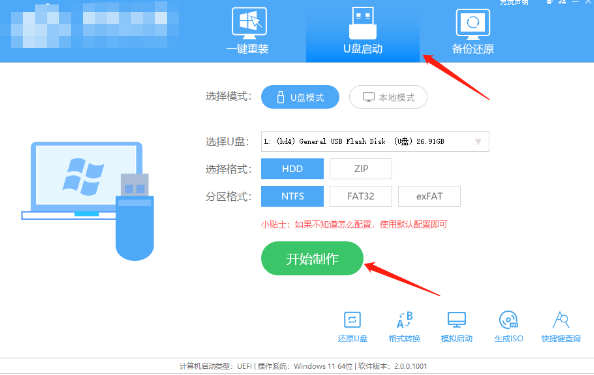
3. Es erscheint eine Aufforderung, wichtige Daten auf dem USB-Stick zu sichern. Klicken Sie auf „OK“.
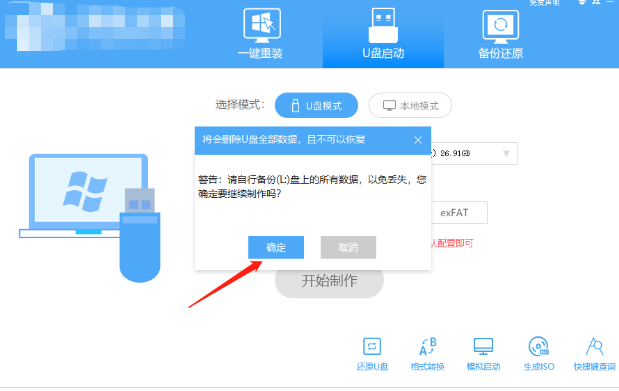
4. Wählen Sie das Systemabbild aus, das Sie installieren möchten, und klicken Sie auf „System herunterladen und erstellen“.
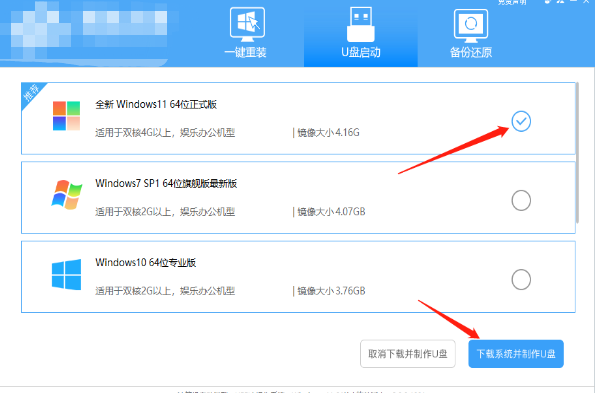
5. Die für die Erstellung des USB-Boot-Tools erforderlichen Komponenten werden heruntergeladen. Bitte warten Sie geduldig.
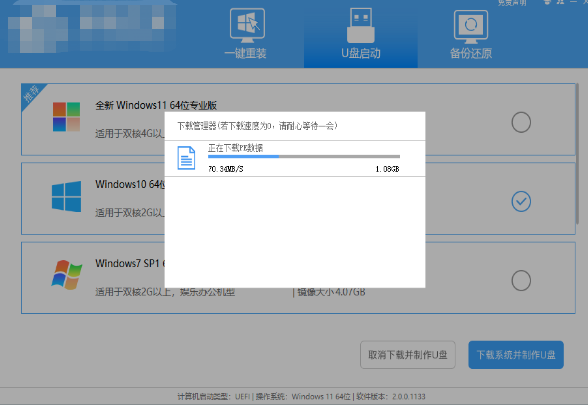
6. Das Systemabbild wird heruntergeladen. Bitte schließen Sie die Software nicht.
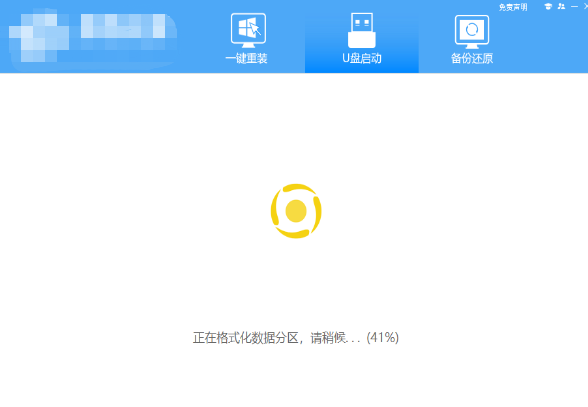
7. Das U-Disk-Boot-Tool wird erstellt.
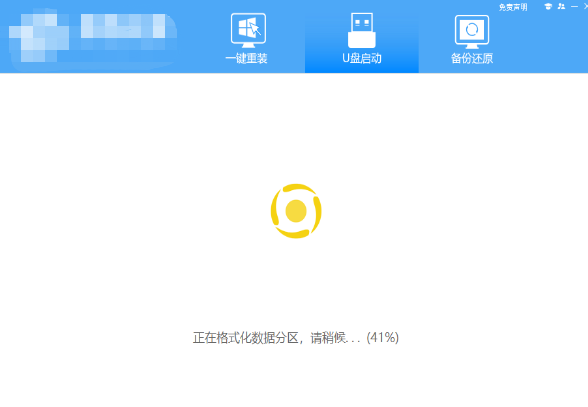
8. Das Systemabbild wird auf den USB-Stick kopiert.
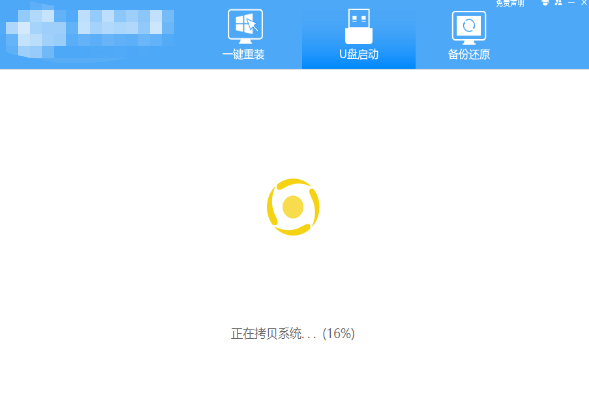
9. Wenn die Eingabeaufforderung abgeschlossen ist, klicken Sie auf „OK“.
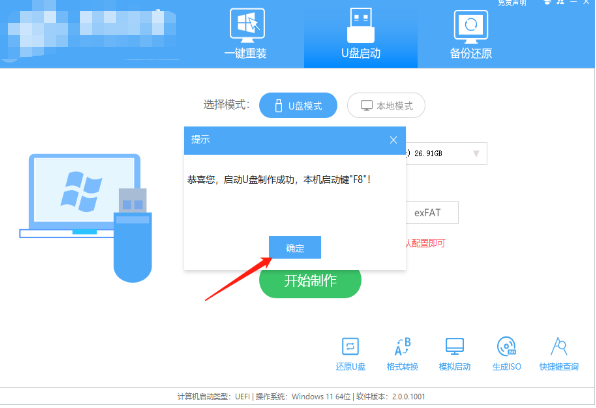
10. Wählen Sie „Simulierter Start“ und klicken Sie auf „BIOS“.
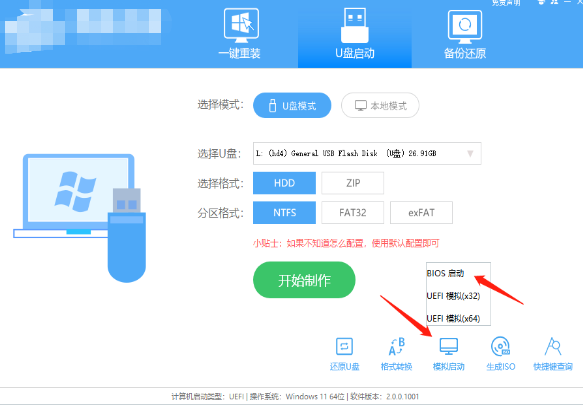
11. Wenn diese Schnittstelle angezeigt wird, bedeutet dies, dass das System Home Installer Master U-Disk-Boot-Tool erfolgreich erstellt wurde.
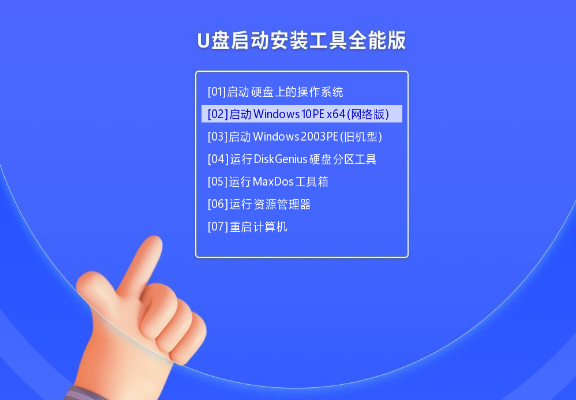
Schritte zur Installation von Win10 vom USB-Stick
1. Suchen Sie die Starttaste für den USB-Stick für Ihren Computer.
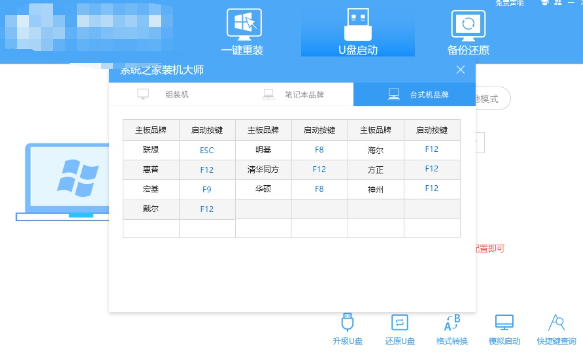
2. Legen Sie die U-Disk in den Computer ein, starten Sie den Computer neu und drücken Sie die Tastenkombination, um die U-Disk zum Starten auszuwählen. Wählen Sie nach der Eingabe mit den ↑↓-Tasten auf der Tastatur die Sekunde [02] aus, um Windows10PEx64 (Netzwerkversion) zu starten, und drücken Sie dann die Eingabetaste.
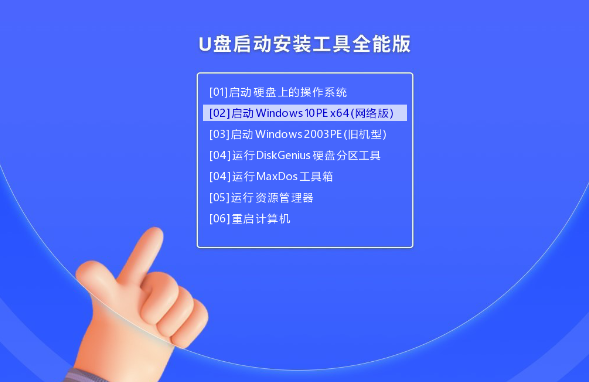
3. Klicken Sie nach dem Aufrufen der PE-Schnittstelle auf das Ein-Klick-Neuinstallationssystem auf dem Desktop.
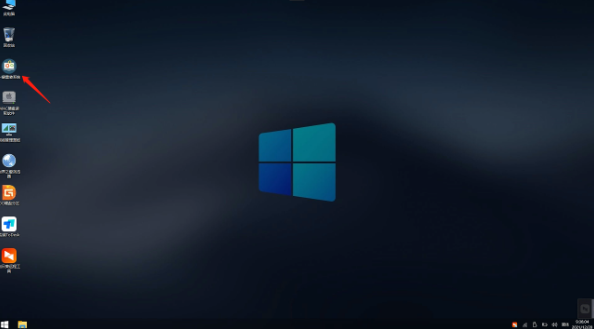
4. Klicken Sie nach dem Öffnen des Tools auf Durchsuchen, um das heruntergeladene System-Image ISO auf dem USB-Stick auszuwählen. Wählen Sie nach der Auswahl die Partition für die Systeminstallation aus, normalerweise Bereich C. Wenn die Software sie falsch erkennt, muss der Benutzer sie selbst auswählen.
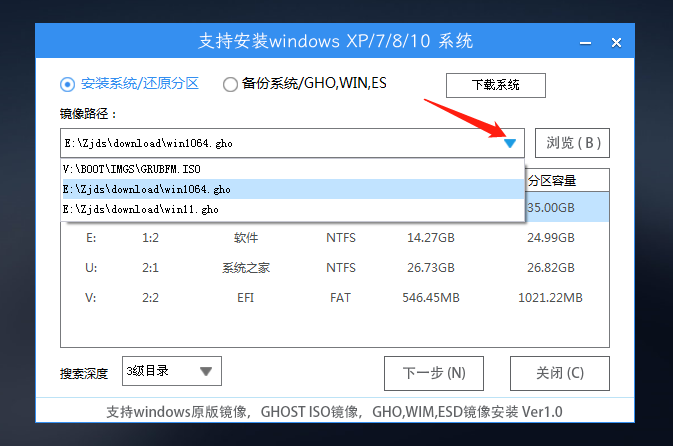
5. Klicken Sie nach der Auswahl auf Weiter.
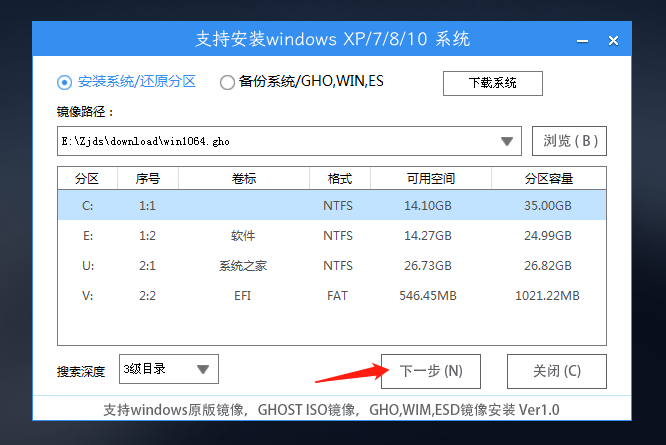
6. Klicken Sie einfach auf diese Seite, um es zu installieren.
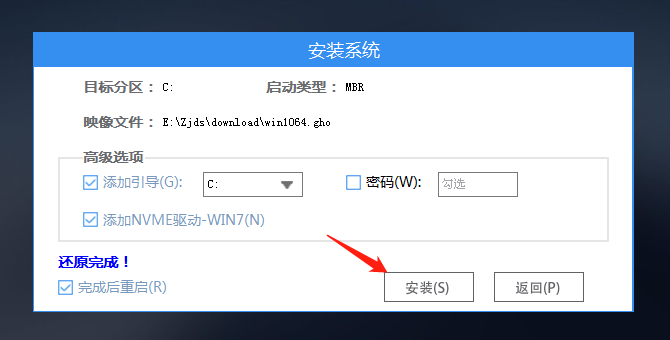
7. Das System wird installiert, bitte warten.
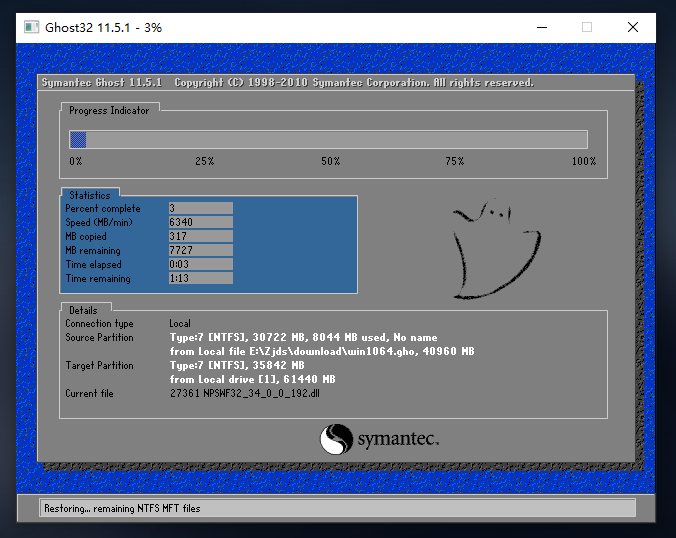
8. Nach der Installation des Systems fordert die Software automatisch auf, dass es neu gestartet werden muss und die U-Disk herausgezogen werden muss und der Computer neu gestartet werden muss.
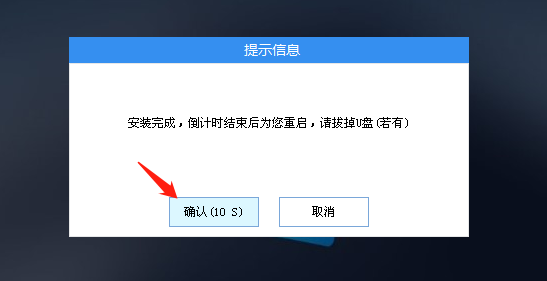
9. Nach dem Neustart ruft das System automatisch die Systeminstallationsoberfläche auf. An diesem Punkt ist die Installation erfolgreich!
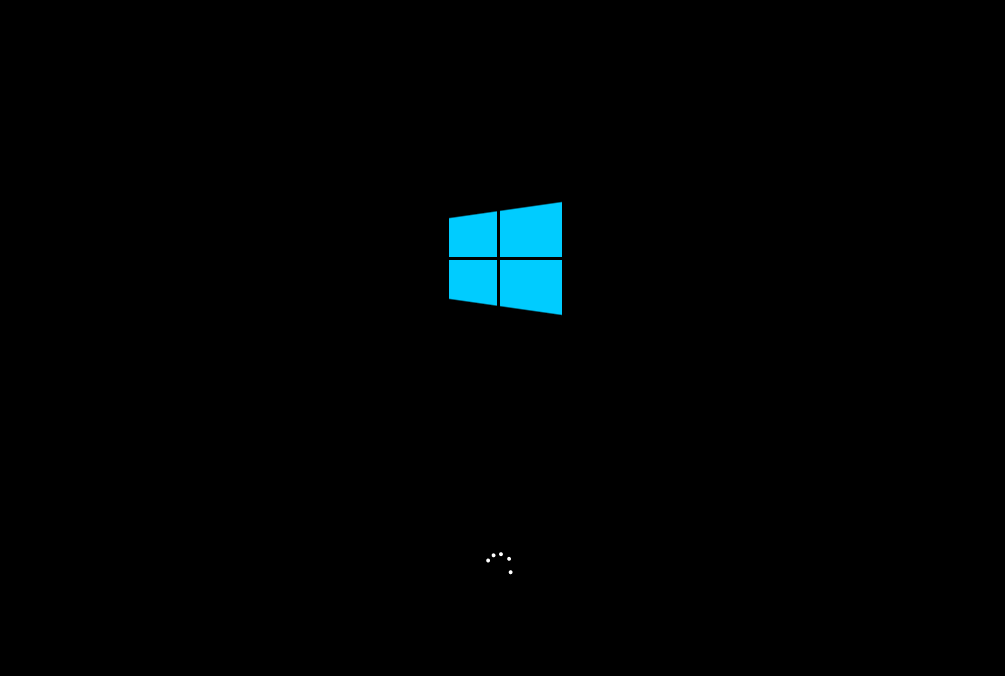
Das obige ist der detaillierte Inhalt vonSo installieren Sie das System neu, wenn der Computer infiziert ist. Für weitere Informationen folgen Sie bitte anderen verwandten Artikeln auf der PHP chinesischen Website!
In Verbindung stehende Artikel
Mehr sehen- Der Win10-Bluetooth-Schalter fehlt
- Boot-Partition kann nach der Win7-Systeminstallation nicht gefunden werden
- So schließen Sie das Sicherheitscenter in Windows 10 vollständig
- So rufen Sie die BIOS-Einstellungsoberfläche in Win10 auf
- Welche Computerkonfiguration ist für die Installation des Win7-Systems erforderlich?

